Wix Stores: administrar la visibilidad de los productos
3 min
En este artículo
- Mostrar u ocultar productos
- Mostrar u ocultar variantes de opciones de productos
- Mostrar u ocultar varios productos a la vez
- Ocultar productos de los resultados de búsqueda del sitio
- Preguntas frecuentes
Importante:
Estamos lanzando una nueva página de creación de productos. Si el primer campo que ves es "Imágenes y videos", significa que tienes la versión anterior y debes seguir estas instrucciones sobre cómo cambiar la visibilidad de un producto.
Puedes controlar qué productos y qué variantes se muestran en tu tienda online o en un punto de venta. Ocultar un producto resulta útil si deseas que no esté disponible temporalmente sin eliminarlo permanentemente.
Mostrar u ocultar productos
Oculta los productos que no deseas mostrar en tu sitio o en un punto de venta. Cuando lo tengas todo listo, haz clic para volver a mostrarlos.
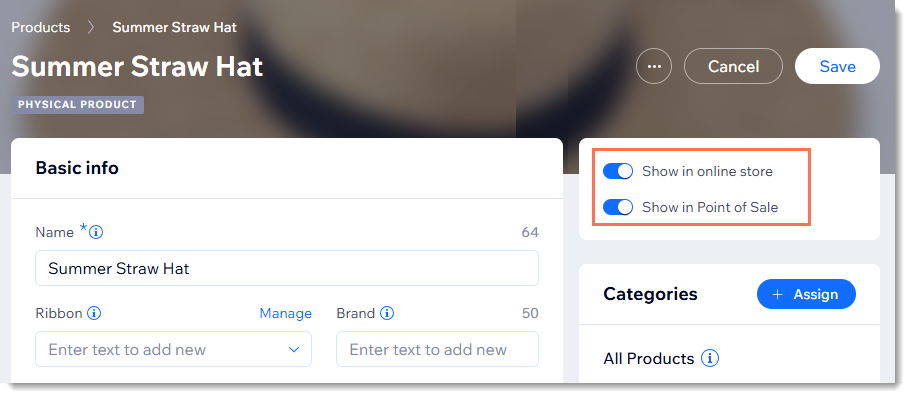
Para establecer la visibilidad de un producto:
- Ve a Productos de la tienda en el panel de control de tu sitio.
- Selecciona el producto correspondiente.
- Haz clic en las palancas Mostrar en tienda online o Mostrar en punto de venta para activarlas o desactivarlas.
Consejo:
También puedes mostrar u ocultar productos de tu tienda online desde la lista de productos.


Mostrar u ocultar variantes de opciones de productos
Si tu producto tiene variantes (por ejemplo, opciones de tamaño, como pequeño y grande), puedes controlar la visibilidad de cada variante por separado. Obtén más información sobre las opciones de productos.
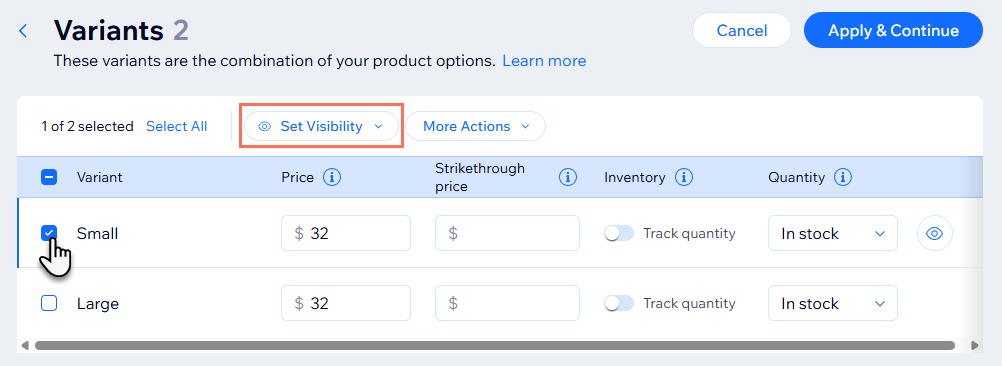
Para establecer la visibilidad de las variantes:
- Ve a Productos de la tienda en el panel de control de tu sitio.
- Selecciona un producto con opciones.
- Haz clic en Editar variantes.
- Selecciona la casilla de verificación junto a las variantes cuya visibilidad deseas cambiar.
- Haz clic en Configurar visibilidad.
- Haz clic en Mostrar en tienda online/Ocultar de la tienda online para cambiar el estado.
Consejo:
Para cambiar la visibilidad de una sola variante en la tienda online, pasa el cursor sobre ella y haz clic en el icono.
Mostrar u ocultar varios productos a la vez
¿Quieres actualizar la visibilidad de varios productos a la vez? Esto puede resultar útil cuando deseas mostrar u ocultar artículos de temporada o relacionados con ciertas festividades y que querrás vender nuevamente el próximo año.
Para establecer la visibilidad de varios productos:
- Ve a Productos de la tienda en el panel de control de tu sitio.
- Selecciona las casillas de verificación junto a los productos correspondientes.
- Haz clic en Configurar visibilidad.
- Haz clic en Mostrar en tienda online/Ocultar de la tienda online para cambiar el estado.
Ocultar productos de los resultados de búsqueda del sitio
Si agregaste un cuadro de búsqueda a tu sitio, este mostrará todos los productos de la tienda relevantes en los resultados de búsqueda.
Puedes editar los ajustes de SEO de un producto para ocultarlo tanto de los resultados de los motores de búsqueda como de los resultados de búsqueda del sitio. Más información sobre cómo ocultar productos de los resultados de búsqueda.
Preguntas frecuentes
¿Cómo puedo mantener el posicionamiento SEO de un producto cuando está oculto?
¿Puedo administrar la visibilidad del producto desde Wix POS Register?

